Adobe RoboHelp - शब्दावली
एक शब्दावली बनाने के लिए, परियोजना प्रबंधक पॉड में शब्दावली फ़ोल्डर में एक शब्दावली पर डबल-क्लिक करें। शब्दावली पॉड में, टर्म बॉक्स में एक शब्द लिखें। पर क्लिक करेंAdd Term button(प्लस साइन) या एंटर दबाएं। शब्द बोल्ड में दिखाई देता है, यह दर्शाता है कि इसकी परिभाषा नहीं है। परिभाषा के लिए पैनल में, एक परिभाषा टाइप करें।
शब्दों और परिभाषाओं के लिए विषयों के भीतर प्रदर्शित होने के लिए, शब्दावली हॉटस्पॉट का विस्तार करें।
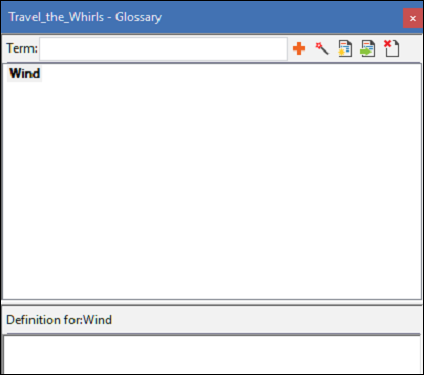
आयात और परिवर्तन शब्दावली
शब्दावलियों को आयात करने या बदलने से पहले, मौजूद शब्दों को निर्धारित करने और परिभाषाओं की तुलना करने के लिए शब्दावली की एक विस्तृत रिपोर्ट प्रिंट करना हमेशा मददगार होता है।
आयात शब्दावली नियम और परिभाषाएँ
प्रोजेक्ट मैनेजर पॉड में शब्दावली फ़ोल्डर में एक शब्दकोष का चयन करें। प्रोजेक्ट टैब में, आयात अनुभाग में ड्रॉपडाउन मेनू से शब्दावली चुनें। GLO फ़ाइल पर नेविगेट करने के लिए ब्राउज़ बटन पर क्लिक करें। मिलान की शर्तों को अधिलेखित करने के लिए बाहरी शब्दावली में परिभाषाओं के लिए, चयन करेंReplace Existing Glossary Definitions।
में एक या अधिक शब्दों का चयन करें Terms in Imported glossary सूची, जोड़ें या सभी बटन जोड़ें पर क्लिक करें और फिर ठीक पर क्लिक करें।
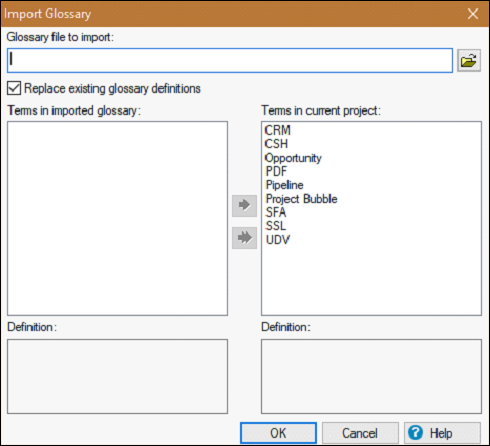
शब्दावली परिभाषाएँ बदलें
शब्दावली परिभाषाओं को बदलने के लिए शब्दावली शब्दावली में बदलने के लिए शब्द का चयन करें और परिभाषा पाठ को संपादित करें।
एकाधिक शब्दावली बनाएँ
आप एक ही प्रोजेक्ट में कई शब्दावलियां बना सकते हैं। नई शब्दावली शब्दावली फ़ोल्डर में जोड़ी जाती हैं।
Note - आप डिफ़ॉल्ट शब्दावली को नष्ट नहीं कर सकते।
एकाधिक शब्दावली बनाने के लिए, हमें नीचे दिए गए चरणों का पालन करना चाहिए।
प्रोजेक्ट मैनेजर पॉड में, ग्लोसरी फ़ोल्डर पर राइट-क्लिक करें और न्यू ग्लोसरी का चयन करें।
आप Create / View Glossary File बटन पर क्लिक करके New पर भी क्लिक कर सकते हैं।
टेक्स्ट बॉक्स में नाम टाइप करें।
किसी मौजूदा शब्दावली को कॉपी करने के लिए, मौजूदा मौजूदा शब्दावली का चयन करें और शब्दकोष पर नेविगेट करने के लिए ब्राउज़ बटन पर क्लिक करें।
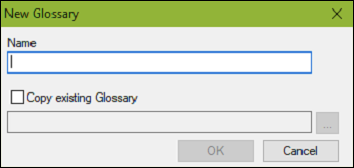
शब्दावली हॉटस्पॉट्स
ग्लोसरी हॉटस्पॉट विज़ार्ड विषयों के भीतर शब्दावली शब्द पाता है और उन्हें विषयों में चिह्नित करता है। जब आप आउटपुट उत्पन्न करते हैं या पूर्वावलोकन करते हैं, तो आप हॉटस्पॉट का विस्तार करने के लिए सभी शर्तों को चिह्नित कर सकते हैं।
Note - ओरेकल हेल्प में ग्लोसरी पैनल सपोर्ट नहीं है।
विस्तार हॉटस्पॉट्स जोड़ें
विस्तार वाले हॉटस्पॉट्स जोड़ने के लिए, शब्दावली पॉड से एक शब्द को एक विषय में खींचें। आप भी क्लिक कर सकते हैंGlossary Hotspot Wizard ग्लोसरी पॉड में बटन।
ग्लोसरी हॉटस्पॉट विज़ार्ड विषयों के भीतर शब्दावली शब्द पाता है और उन्हें विषयों में चिह्नित करता है। जब आप आउटपुट उत्पन्न करते हैं या पूर्वावलोकन करते हैं, तो आप हॉटस्पॉट को बदलने के लिए सभी शर्तों को चिह्नित कर सकते हैं। किसी हॉटस्पॉट को डबल-क्लिक करके उसका पूर्वावलोकन करेंDesign Editor।
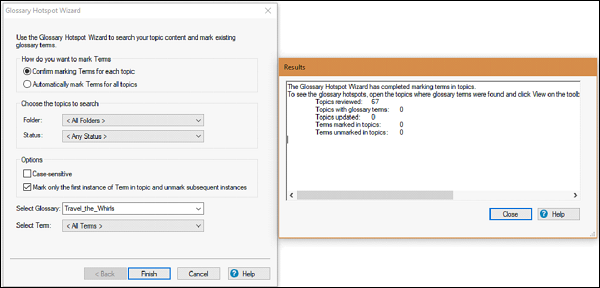
अनमोल विस्तारक शब्दावली हॉटस्पॉट्स
जैसा कि ऊपर चर्चा की गई है, शब्दावली हॉटस्पॉट विज़ार्ड खोलें। को चुनिएConfirm marking Terms for each topicचेकबॉक्स। खोज करने के लिए एक फ़ोल्डर और स्थिति चुनें। टर्म चुनें मेनू से, हटाने के लिए शब्द का चयन करें और फिर अगला पर क्लिक करें।